Чтобы создать образ CD, DVD или загрузочный диск в Alcohol 120 нужно нажать «Создание образов». Откроется окно в котором нужно выбрать привод дисков в котором находится диск с которого буде делаться образ.

Alcohol 120 создание образа
Когда диск прочитается программой то кнопка «Старт» станет активной. Перед нажатием этой кнопки нужно нажать «Параметры чтения» и указать в каком формате будем делать образ и где будет храниться готовый образ. Теперь можно нажать кнопку «Старт» и подождать когда завершит создание образа диска Alcohol 120.
Создание образов диска
Больших проблем с тем, как создать образ диска в программе, тоже не должно возникнуть. Для начала необходимо вставить СD или DVD в дисковод, а в самой программе нажать на кнопку «создание образов». После чего ПО откроет перед вами новое окно, а там вам предстоит выбрать привод с носителем данных, на который вы и собираетесь сохранять файлы.
Обзор и настройка программы Alcohol 120%
Алкоголю 120 нужно подумать некоторое время, в течение которого ПО дочитает диск до конца. После чего кнопка «старт» будет активной. Но не торопитесь её нажимать. Сначала проверьте все необходимые характеристики будущего файла, проставлены ли галочки или какие-то нужно убрать, а после — смело стартуйте. Немного терпения и ПО выполнит поставленную перед ней задачу.
Alcohol 120 как создать образ из файлов
Чтобы создать образ из выбранных файлов с компьютера или диска нужно нажать «Мастеринг образов». Откроется окно с приветствием в котором нажмите кнопку «Далее». Теперь нужно выбрать из каких файлов нужно сделать образ для этого нажимаем кнопку «Добавить файл(ы).
Alcohol 120 инструкция сбора файлов для образа
Откроется окно в котором ищете нужный файл и когда файл найдёте то нажмите на него (в поле имя файла должно появиться имя этого файла), а теперь нажмите «Открыть». Таким образом собираем все нужные файлы. Теперь когда все файлы собраны нажимаем кнопку «Далее».
Задаём параметр ISO Alcohol 120
В новом окне выбираем место где будет храниться образ, указываем формат образа и в поле «Имя образа» пишем как будет называться образ. Нажав кнопку «Старт» образ создаться и будет находиться в указанном вами месте.
Создание образов из файлов
Ещё один метод, как работать с Алкоголь 120 — создание образов из файлов. Для этого найдите кнопку «мастеринг» и нажмите на неё. ПО откроет перед вами новое окно, где будет короткое приветствие. Можете его не читать и сразу нажимать на «далее». После чего компонуйте файлы, с которым предстоит работать Алкоголю 120.
Соберите в окне все нужные данные, проверьте, ничего ли не забыли и жмите кнопку «далее».
Создание образов из файлов
После чего программа снова откроет перед вами новое окно, где вам нужно будет:
- выбрать место в компьютере, где будет храниться созданный компонент;
- задать новому файлу имя;
- выбрать нужный формат.
Теперь нажимайте «старт» и дожидайтесь, пока ПО завершит свою работу.
Как открыть файл ISO в программе Alcohol 120%?
Как открыть образ Alcohol 120
Сначала нужно с помощью программы Alcohol 120 создать виртуальный диск, для этого нажимаем «Сервис» — «Настройки».
Настройки в Alcohol 120
В левом столбике нажимаем на «Виртуальный диск», а в правом окне указываем число виртуальных приводов и нажимаем кнопку «ОК». Теперь заходим в проводник нажимаем на «Этот компьютер», находим виртуальный дисковод и нажимаем на него правой кнопкой мыши.
Как смонтировать в Alcohol 120 образ на дисковод
В появившемся контекстном меню выбираем «Смонтировать образ» — «Открыть». Находим образ нажимаем на него левой кнопкой мыши и нажимаем кнопку «Открыть». Так можно смонтировать образ через alcohol 120 и теперь можно просмотреть содержимое диска.
Alcohol 120%
Alcohol 120% — программа для записи, создания и чтения образов диска (.iso, CloneCD, CloneDVD, Nero Burning ROM и другие форматы). Программа так же эмулирует CD, DVD, а пятая версия программы и BD-ROM. Программа может записывать точные копии дисков (на пишущем CD/DVD приводе). Но у многих, почему то возникают вопросы при ее использовании. Далее мы разберем как ней пользоваться некоторые другие моменты.
После установки программы и ее запуска мы увидим такое вот окно
Окно программы условно разделено на 4 части они подписаны, так что запутаться будет сложно.
- Основные операции – операции, которые можно делать с образами или дисками.
- Настройки. Тут все ясно пояснять думаю не нужно.
- Поле отображение образов дисков или файлов. В большом белом поле будут отображаться образы добавленные в программу или созданные в ней.
- Устройства. В устройствах отображается ваши настоящие CD/DVD приводы и виртуальные. Так же отображается что они сейчас эмулируют или какой диск куда вставлен.
После установки программы у многим хочется ее сразу удалить потому что они не знают что дальше делать, как с эмулировать образ? Дело в том что разработчики по какой то причине по умолчанию поставили количество эмулированных CD/DVD ромов 0. Т.е сначала нам нужно создать виртуальный CD/DVD ром для этого в меню «Настройки» выбираем пункт «Виртуальный диск»
После нажатия увидим следующее окно
В этом окне в разделе «Виртуальный диск» в подразделе «Число виртуальных дисков» выберите нужное количество виртуальных дисков. Лично мне необходимости больше 1 нет, если у вас есть создайте больше их потом точно таким же образом можно удалить. Следующие поля лучше оставить без изменений (это принципе то как диск будет обозначен в системе ), но можете изменить, прочитав предупреждения выше.
После нажатия кнопки «ОК» будет создан виртуальный диск. В поле «Устройства» у вас отобразится новое устройство.
А если перейдете в «Мой компьютер» то среди Вашего CD/DVD рома у видите еще один виртуальный, но система распознает его как оборудование. У меня он правый. Буквы носителей скорей всего будут отличаться т.к. состав железа у всех разный.
Букву виртуального рома тоже можно изменить, если надо, и сами не разберетесь, напишите в комментариях, дополню, просто в это необходимости как таковой нет. Помимо буквы вы можете настроить практически любой параметр CD/DVD рома, но опять же повторюсь, необходимости в этом нет.
Итак создали виртуальный диск и можно запускать наши образы будь то образ музыки, игры, программ. Все что нам нужно это иметь образ, ну например, скачать, откуда-нибудь. Я вот например скачал дилогию Макса Пейна. И сейчас запущу образ на виртуальном CD/DVD ROMe.
Все что нам для этого надо это просто мышкой перетащить образ в главное окно программы. Образ можно открыть и из самой программы нажав «Файл» — «Открыть» и выбрать место нахождения образа. Но перетаскиванием быстрее.
В результате мы увидим что он отобразился в окне
Но это еще не все теперь его надо смонтировать на виртуальный CD/DVD ROM. Для этого кликнем по нему правой кнопкой мышки и в выпадающем меню выбираем «Смонтировать на устройство». Если вы создали несколько виртуальных дисков то при клике «Смонтировать на устройство» надо будет выбрать на какое точно. Т.к. у меня он только один он сам смонтирует на него.
После того как образ загрузился в виртуальный носитель в «Мой компьютер» вы увидите что он вставлен. (виртуальный диск справа.)
Все теперь вы с папки «Мой компьютер» можете делать с образом тоже самое что и с обычным диском. Установить (в данном случаи игру). Просмотреть какие папки внутри образа (хотя это можно сделать и без эмулятора) и т.д. Если образ вам уже не нужен его можно выгрузить из виртуального CD рома для этого так же кликните по образу в программе правой кнопкой мыши и выберите «Демонтировать образ».
Если вы хотите создать образ с физического носителя или записать образ на физически носитель воспользуйтесь областью «Основные операции» и следуйте инструкциям.
Хочется еще опровергнуть некоторые слухи.
Программа работает на всех операционных системах семейства Windows. Начиная Windows XP и заканчивая Windows 8 (последняя версия).
Программа легко устанавливается и так же легко удаляется. Если у кого то она не удаляется нормально то скорее всего она была скачена с сомнительного источника.
На этом все если есть вопросы пишите, поможем чем сможем Это анонимно
Как записать образ Alcohol 120 на диск
Чтобы записать образ на диск надо нажать «Запись образов на диски».
Как записать диск Alcohol 120
В открывшемся окне нажимаем кнопку «Обзор» и ищем файл образ который нам надо записать на диск. Можно поставить галочку у пункта «Удалить файл-образ после записи» если этот файл вам больше не понадобиться в будущем. Нажимаем кнопку «Далее» откроется ещё окно в котором нужно нажать «Старт» и начнётся запись на диск (в этот момент лучше ничего на компьютере не делать, чтобы не случилось сбоя из-за которого диск может повредится).
Мастеринг
Также Alcohol 120 позволяет создавать новые образы из имеющихся файлов на вашем жестком диске. Для этого понадобится Xtra-мастер. В нем вы должны выбрать данные, из которых будет создаваться образ, с помощью кнопки «Доб. Файлы» или «Доб. Папку».
Также вы можете создать отдельную директорию, уже в образе, с помощью кнопки «Новая папка». Внизу окна находится наглядная полоска заполнения диска и отмечен требуемый тип диска в зависимости от размера папок.
После добавления всех файлов и папок нажмите «Далее». На следующем экране выберите формат образа, введите название и папку для сохранения образа на вашем жестком диске. По завершению нажмите «Старт». Теперь вы знаете, как пользоваться программой Alcohol 120.
Как записать образ через Алкоголь?
Для того чтобы смонтировать образ в Alcohol 120, сначала его нужно добавить в специальный список, а после — щёлкнуть по нему дважды мышкой. Добавить необходимые образы можно обычным перетаскиванием файлов в окно программы или запустить поиск на компьютере, который выдаст все имеющиеся на ПК образы.
Не забудьте отметить все необходимые галочки в свойствах (например, разделение или работа с повреждёнными файлами). После чего остаётся дело за малым — выбрать место, куда будет установлен итоговый файл и запустить процесс. Как только монтирование завершится, в ПО будет добавлена соответствующая закладка. Всё предельно просто.
Но так пользоваться Alcohol 120 можно только с теми файлами, которые не защищены от копирования. Если же защита предусмотрена, то алгоритм действий несколько иной. Чтобы обойти защиту, можно воспользоваться тремя методами:
- пропускать ошибки — метод пригодится при монтировании информации дисков, на поверхности которых есть небольшие дефекты (царапины, потёртости, другие повреждения);
- использовать быстрый пропуск — такой метод даёт возможность пропускать большие блоки с повреждениями, что значительно ускоряет работу (актуально для работы со специальными форматами СD);
- улучшить сканирование сектора — ещё один метод быстро пропускать ошибки на носителях и существенно ускорять процесс работы Алкоголь 120.
Для записи нажмите на кнопку «запись на диски». После в открывшемся окне найдите нужные файлы для записи и жмите «далее». После нажатия на «старт» начнётся запись. Лучше на это время оставить ПК в покое, чтобы не произошло сбоев в системе.
Отличие от Alcohol 120% — невозможность использования для записи (прожига) дисков. Но версия Alcohol 52% легче, простой интерфейс, выше скорость работы. Также, что не маловажно, Alcohol 52% бесплатная и способна работать с виртуальными дисками. Образ диска — это «слепок», точная копия реального dvd/cd-диска, который Вы сделали через Alcohol 52%.
Как показывает практика, зачастую у пользователей пк появляются разные загвоздки, связанные с копированием дисков. Огромное число носителей защищено от копирования. Также бывают обстановки, когда данные с диска необходимо перенести в точности на иной диск. Вам понадобится
Как установить программу
Загрузите инсталлятор по ссылке ниже.
alcohol 120 создать iso

Сейчас образы дисков становятся все более популярными и распространенными, а физические CD и DVD диски уже понемногу отходят в историю. Одной из самых простых в использовании, а потому распространенных программ для работы с этими самыми образами является Алкоголь 120%. Работает эта программа очень просто – создается виртуальный диск (привод), на который монтируются созданные в этой же или других программах образы. Обычно такие создаются при установке Alcohol 120%.
Инструкция по созданию виртуального диска в Алкоголь 120%
- В главном меню на панели слева выберете пункт «Виртуальный диск» в разделе «Общее». Если вы не видите этот пункт, прокрутите колесико мышки вниз или нажмите кнопку прокрутки меню.
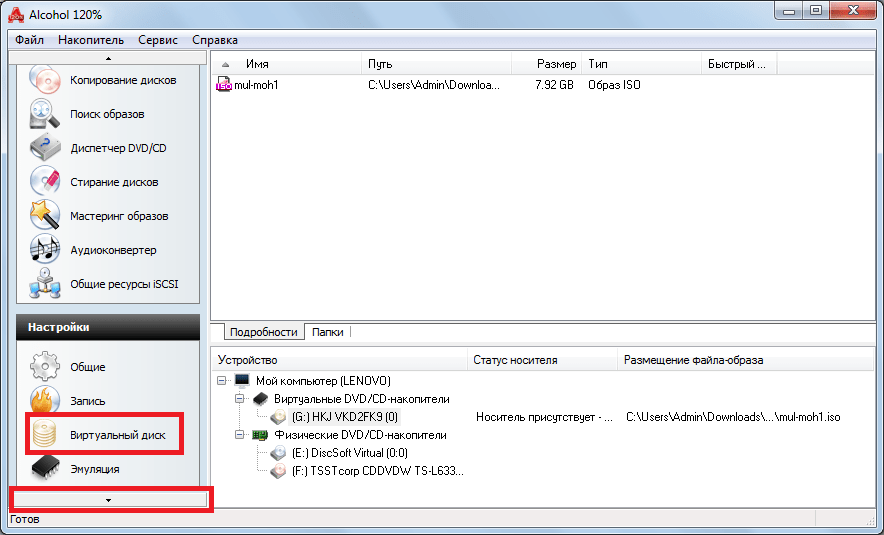
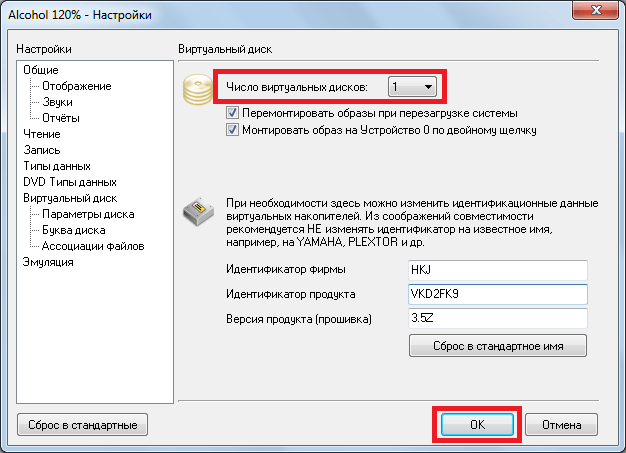
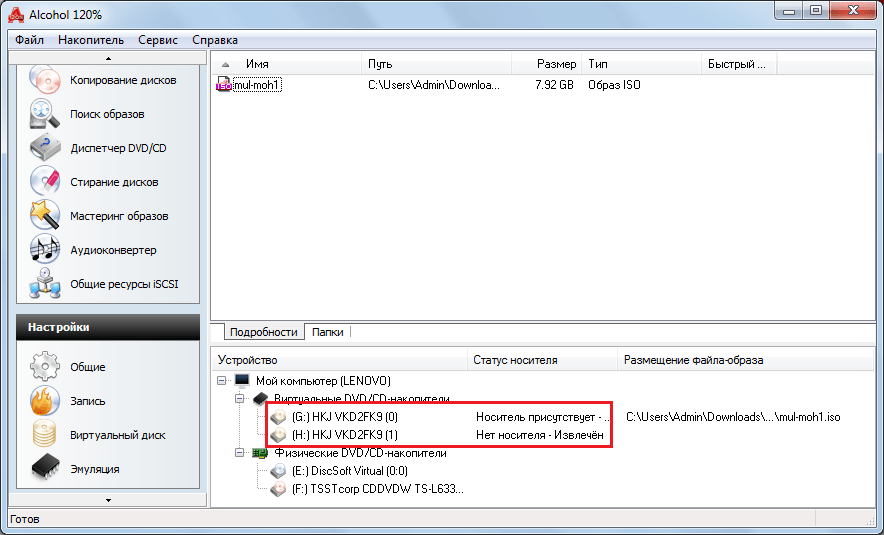
Итак, этот простой способ позволяет создать новый виртуальный диск в одной з самых популярных на сегодняшний день пользовательских программ Алкоголь 120%. Видно, что все выполняется крайне быстро и просто, поэтому справиться с этой задачей сможет даже начинающий пользователь.
Отблагодарите автора, поделитесь статьей в социальных сетях.
Как создать образ диска Alcohol 120
Чтобы создать образ CD, DVD или загрузочный диск в Alcohol 120 нужно нажать «Создание образов». Откроется окно в котором нужно выбрать привод дисков в котором находится диск с которого буде делаться образ.

Alcohol 120 создание образа Когда диск прочитается программой то кнопка «Старт» станет активной. Перед нажатием этой кнопки нужно нажать «Параметры чтения» и указать в каком формате будем делать образ и где будет храниться готовый образ. Теперь можно нажать кнопку «Старт» и подождать когда завершит создание образа диска Alcohol 120.
Alcohol 120 как создать образ из файлов

Чтобы создать образ из выбранных файлов с компьютера или диска нужно нажать «Мастеринг образов». Откроется окно с приветствием в котором нажмите кнопку «Далее». Теперь нужно выбрать из каких файлов нужно сделать образ для этого нажимаем кнопку «Добавить файл(ы). Alcohol 120 инструкция сбора файлов для образа

Откроется окно в котором ищете нужный файл и когда файл найдёте то нажмите на него (в поле имя файла должно появиться имя этого файла), а теперь нажмите «Открыть». Таким образом собираем все нужные файлы. Теперь когда все файлы собраны нажимаем кнопку «Далее». Задаём параметр ISO Alcohol 120
В новом окне выбираем место где будет храниться образ, указываем формат образа и в поле «Имя образа» пишем как будет называться образ. Нажав кнопку «Старт» образ создаться и будет находиться в указанном вами месте.
Как открыть образ Alcohol 120
Сначала нужно с помощью программы Alcohol 120 создать виртуальный диск, для этого нажимаем «Сервис» — «Настройки».

Настройки в Alcohol 120
В левом столбике нажимаем на «Виртуальный диск», а в правом окне указываем число виртуальных приводов и нажимаем кнопку «ОК». Теперь заходим в проводник нажимаем на «Этот компьютер», находим виртуальный дисковод и нажимаем на него правой кнопкой мыши.

Как смонтировать в Alcohol 120 образ на дисковод В появившемся контекстном меню выбираем «Смонтировать образ» — «Открыть». Находим образ нажимаем на него левой кнопкой мыши и нажимаем кнопку «Открыть». Так можно смонтировать образ через alcohol 120 и теперь можно просмотреть содержимое диска.
Как записать образ Alcohol 120 на диск

Чтобы записать образ на диск надо нажать «Запись образов на диски». Как записать диск Alcohol 120
В открывшемся окне нажимаем кнопку «Обзор» и ищем файл образ который нам надо записать на диск. Можно поставить галочку у пункта «Удалить файл-образ после записи» если этот файл вам больше не понадобиться в будущем. Нажимаем кнопку «Далее» откроется ещё окно в котором нужно нажать «Старт» и начнётся запись на диск (в этот момент лучше ничего на компьютере не делать, чтобы не случилось сбоя из-за которого диск может повредится).
Ошибка драйверов
Иногда установив программу при запуске её появляется ошибка загрузки драйверов Alcohol 120 это означает, что эта версия не подходит к вашей системе. Для устранения этой ошибки вам нужно будет удалить эту версию и установить другую.
Очередь просмотра
Очередь
- Удалить все
- Отключить
Источник: softlast.ru
Скачать Алкоголь 120%
На сегодняшний день дисководы все реже и реже встречаются в комплектации компьютера , вместо них используются файлы образов дисков, которые можно записать на любой носитель. Кроме этого они легко монтируется в виртуальный привод, и система видит их как обычный CD или DVD. Одной из программ, которая способна осуществлять различные манипуляции с дисками является Alcohol 120%. Для начала работы следует скачать Alcohol 120% и установить программу. К сожалению, вместе с ней иногда инсталлируется дополнительное ПО, которое можно будет впоследствии удалить, оставив только нужное приложение.
Создание образа
Чтобы создать образ носителя, потребуется поместить его в дисковод, после чего сделать следующее:
- Открыв программу, в главном меню выбрать «Создание образов».

- Напротив пункта «DVD/CD-накопитель» указать привод, с которого будет создан образ.

- Далее можно задать различные настройки, перейдя на вкладку «Параметры чтения». Тут имеется возможность изменить скорость, дать название образу, указать место где он будет сохранен, поменять формат и другие параметры.
- После этого кликаем по кнопке «Старт».


Останется только дождаться окончания операции!
Создание образа из файлов
Алкоголь 120% также имеет возможность создавать образы из файлов, которые имеются на компьютере. Чтобы воспользоваться данной функцией, потребуется:

- Выбрать раздел «Мастеринг образов» в главном меню приложения.
- В следующем окне кликнуть «Далее».
- После этого появится окно, в котором нужно задать метку тома.
- При помощи кнопки «Доб. Файлы»открыть файлы, которые нужно записать на диск.
По мере заполнения носителя, индикатор внизу окна приложения будет показывать оставшееся свободное место и другую полезную информацию.
- После того, как требуемые файлы будут добавлены, нажмите «Далее».

- В новом окне укажите место сохранения образа.
- А также его формат.
- После этого кликаем по кнопке «Старт».

Образ диска из добавленных файлов будет сохранен в указанное место.
Запись образов с Алкоголь 120%
Чтобы записать готовый образ на пустой диск, потребуется вставить его в дисковод и выполнить следующие действия:
- В главном меню выбрать вариант «Запись образов на диски».

- Напротив пункта «Укажите файл. » открыть образ (который нужно записать), нажав на кнопку «Обзор».
- После этого кликнуть по кнопке «Далее».

В открывшемся окне можно выставить различные параметры записи, среди которых имеется скорость и метод чтения, количество копий и другие опции.

- После того, как все настройки будут указаны, останется нажать кнопку «Старт».
Начнется процедура записи образа на диск.
Копирование файлов с диска
Еще одной из полезных функций приложения является возможность скопировать диск. Чтобы выполнить эту операцию, потребуется сделать следующее:
- В главном меню приложения выбираем пункт «Копирование дисков».

- Напротив пункта «DVD/CD-накопитель» указываем дисковод, в который вставлен диск для копирования.
- Нажимаем кнопку «Далее».

В появившемся окне можно менять параметры записи. Тут имеются функция проверки диска, защита от ошибок и многое другое.

- После установки настроек нажмите «Старт» для начала копирования.
Поиск образа на ПК
Если вам нужно отыскать образ на компьютере, то в приложении для этого предусмотрена специальная функция. Чтобы ей воспользоваться, потребуется:
- Нажать на соответствующий пункт в главном меню программы.

- Указать приложению где искать файл.
- Выбрать тип искомого образа.
- Нажать «Поиск».

После этого программа выдаст результаты поиска.
Информация!
При помощи Alcohol 120% также можно получить подробную информацию о дисководе и вставленном в него диске. Конкретно можно узнать скорость записи и чтения, размер буфера и другие параметры устройства.
Чтобы увидеть данные нужно:
- Зайти в меню «Диспетчер CD/DVD».

- В новом окне выбрать желаемый привод.
- Также можно переключаться между вкладками и просматривать дополнительные данные. Главные параметры, которые можно найти — это тип дисковода, его производитель, параметры и методы чтения/записи, тип диска, который вставлен в устройство и размер оставшегося свободного места.

Alcohol 120% как средство для очистки дисков
Чтобы удалить данные с диска при помощи Алкоголь 120%, потребуется осуществить следующие операции:

- В главном меню приложения выбрать «Стирание дисков».
- Указать привод, в который вставлен носитель.
Здесь также можно установить режим удаления (полное/быстрое), скорость и другие параметры.

- Нажать кнопку «Стереть» и дождаться окончания операции.
Итак, мы разобрали главные функции приложения Alcohol 120%.
Источник: cheerss.ru